¿Se siente un poco aburrido con la pantalla de su PC? Cuando se trata de Windows, en realidad tiene mucha libertad con la personalización. Puede cambiar su fondo, temas e incluso los iconos del programa.
Especialmente si está intentando instalar un tema de Windows, es posible que desee personalizar los iconos de su escritorio para que se ajusten a un aspecto determinado. Hay muchos íconos disponibles en Internet que puede usar de forma gratuita o para comprar.

Cambiar los iconos de Windows 10 es increíblemente fácil y siempre puede volver a cambiarlos si alguna vez lo desea. A continuación, se explica cómo personalizar los iconos en Windows 10.
Descarga tus iconos
Lo primero que debes hacer es descargar los iconos para usarlos. Puede encontrarlos en sitios web como Iconos-iconos. Puede descargar íconos individuales o buscar un conjunto de íconos si desea una apariencia consistente. Asegúrese de que los íconos estén en formato ICO para poder usarlos en Windows 10.
Una vez que haya encontrado los íconos y los haya descargado, querrá ubicar el archivo donde se guardaron. Para hacer esto, vaya al explorador de archivos. Los archivos descargados de los navegadores generalmente terminan en la carpeta Descargas a menos que lo configure para guardar en otro lugar.
Si tiene problemas para encontrarlo, puede acceder a su navegador y localizar la ubicación de sus descargas. Por lo general, existe una opción para abrir la ubicación del archivo de descarga.
In_content_1 all: [300x250] / dfp: [640x360]->
Si ha descargado un conjunto de iconos, probablemente tendrá que extraerlos de un archivo comprimido. Para ello, haga doble clic en el archivo comprimido y seleccione Extraer todocerca de la esquina superior derecha. Elija dónde extraer los archivos y asegúrese de que esté guardado en un lugar que sea fácil de encontrar, donde no quiera moverlo mientras está en uso.
Crear accesos directos a programas
Su próxima tarea es crear accesos directos para los programas cuyos iconos desea cambiar. No puede cambiar el ícono de un archivo de aplicación original, pero puede hacerlo con cualquier acceso directo. Para hacer esto, busque el archivo de aplicación original del programa. Luego, haga clic derecho sobre él y elija Crear acceso directo.
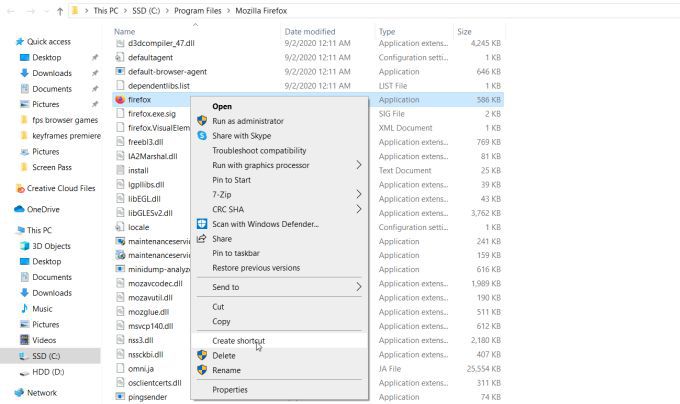
El acceso directo se colocará en la misma carpeta que el archivo de la aplicación original. A continuación, puede mover el acceso directo a donde quiera que esté. Esto incluye su escritorio, si desea crear un entorno único. Una vez que tenga sus accesos directos de la forma deseada, puede usar los iconos descargados para personalizarlos.
Cambie sus iconos
Haga clic con el botón derecho en un acceso directo y seleccione Propiedades.

En la parte inferior de todas las opciones, Verá el botón Cambiar icono. Seleccione esto y se abrirá una ventana Cambiar icono. Para utilizar los iconos descargados, haga clic en Examinarpara abrir el explorador de archivos.
Busque el archivo en el que se encuentran sus iconos. Dependiendo del archivo que descargó, es posible que deba buscar en algunas carpetas para encontrar dónde se guardaron las imágenes de los iconos. Una vez que encuentre este archivo o icono único, selecciónelo y haga clic en Abrir.
Los iconos del archivo aparecerán en la ventana Cambiar icono. Seleccione el que desea utilizar para esta aplicación, luego seleccione Aceptar.
A continuación, en la ventana de propiedades, seleccione Aplicary luego Aceptar. Su icono de acceso directo ahora debería ser reemplazado por el icono que eligió.
Consejos para personalizar iconos en Windows 10
Si tiene problemas para cambiar su iconos, hay algunos cosas que querrás asegurarte de que estás haciendo.
En primer lugar, cuando busque iconos para descargar, asegúrese de obtenerlos de una fuente confiable. Es posible que algunos íconos no sean de la mejor calidad o que el sitio en sí esté tratando de engañarlo para que compre algo. Los archivos también podrían estar infectados con malware.
Además del sitio mencionado anteriormente, también puede buscar en el sitio DeviantArt para encontrar directamente artistas que están creando iconos. Deberá buscar específicamente "iconos de Windows 10".
Asegúrese también de que está descargando archivos con formato ICO. La página de descarga de sus íconos debería informarle o permitirle elegir qué formato está descargando. También asegúrese de guardarlos en un lugar que sea fácil de encontrar. Lo mejor que puedes hacer es descargar todos tus íconos, luego crear una carpeta con todos ellos adentro antes de usarlos.
Si mueve su archivo de icono, su computadora no podrá localizarlo para usarlo en el acceso directo y tendrá que redirigirlo a la nueva ubicación del archivo antes de que vuelva a funcionar.

También vea el icono de acceso directo con las flechas en la esquina inferior izquierda de la aplicación. Si desea deshacerse de estos para tener una apariencia más limpia, puede hacerlo a través de editar el registro.
Si alguna vez desea volver a cambiar sus iconos, siempre puede eliminar el acceso directo y crear uno nuevo desde la aplicación original. O puede utilizar el mismo método anterior para cambiar los iconos.